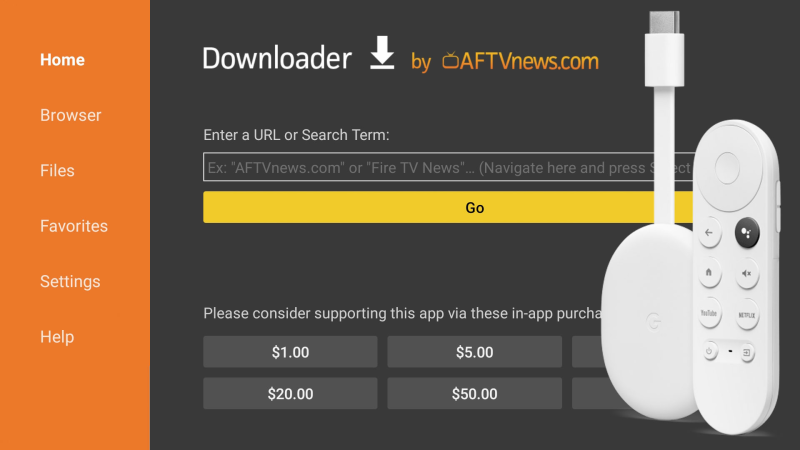
Los nuevos Chromecast con Google TV han cambiado mucho sobre el sistema operativo Android TV subyacente en el que se ejecuta, pero lo que no ha cambiado demasiado es la capacidad de descargar aplicaciones. Sideloading, que es el proceso de instalación de archivos de la aplicación APK desde una fuente que no sea Google Play Store, es posible en el nuevo Chromecast, pero Google te hace saltar a través de unos pasos más de lo que era necesario anteriormente en Android TV. Aquí hay una guía paso a paso sobre cómo descargar aplicaciones usando Downloader en Chromecast con Google TV.
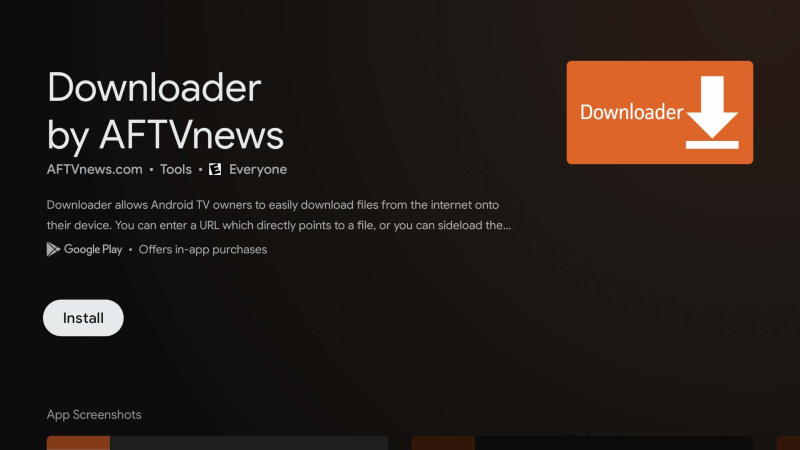
Encuentra e instala el Aplicación downloader al buscar “Downloader app” usando la búsqueda por voz o la búsqueda de texto. Debe incluir “app” en su búsqueda o de lo contrario no aparecerá. Una forma alternativa de encontrar la aplicación es ir a la pestaña “Apps” y desplazarse hacia abajo hasta la categoría “Tools”. Downloader debe ser una de las primeras aplicaciones enumeradas.
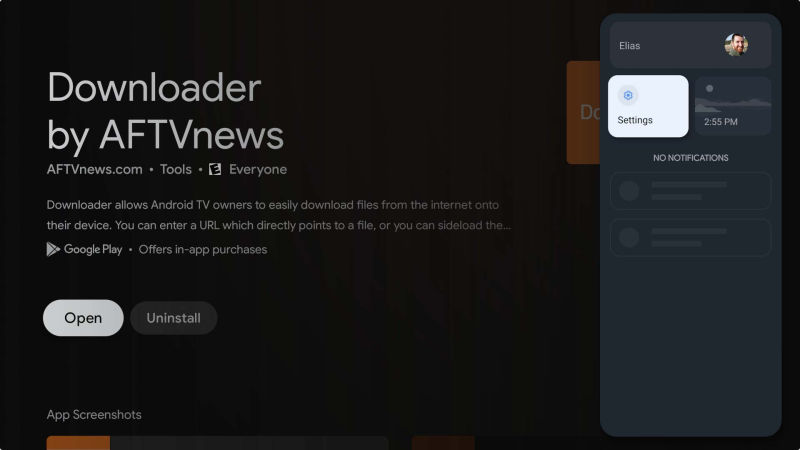
Una vez que se instala la aplicación, no se moleste en lanzarla todavía. Primero debe habilitar el modo de desarrollador para permitir que Downloader instale aplicaciones de fuentes desconocidas. Para hacerlo, vaya a la pantalla Configuración de dispositivos. Puede llegar allí seleccionando el icono de su perfil de círculo en la parte superior derecha de la pantalla de inicio, o presionando y manteniendo presionado el botón Inicio en su control remoto para abrir el mismo menú.

Una vez que esté en la pantalla Configuración, navegue a “Sistema” y luego al menú “Información”.
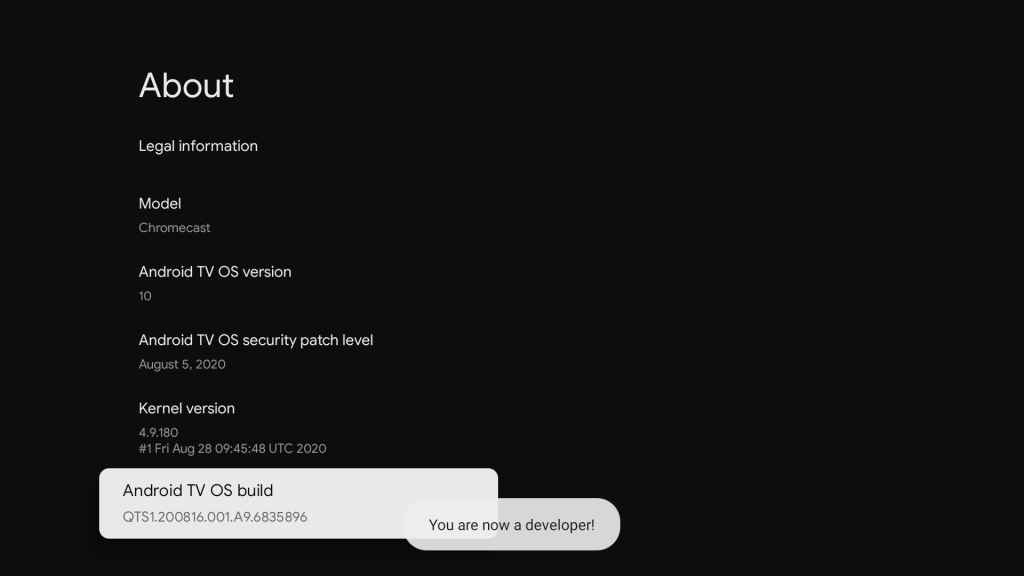
Desplácese hacia abajo hasta el elemento “Android TV OS Compilación” en la parte inferior y selecciónelo repetidamente una y otra vez. Al principio no pasará nada al seleccionar el elemento del menú, pero eventualmente aparecerá un mensaje en la parte inferior que dice que “Ahora estás [#] a pasos de ser un desarrollador.” Sigue seleccionando el elemento de menú “Android TV OS Compilación” hasta que veas “¡Ahora eres un desarrollador!” en la parte inferior de la pantalla.
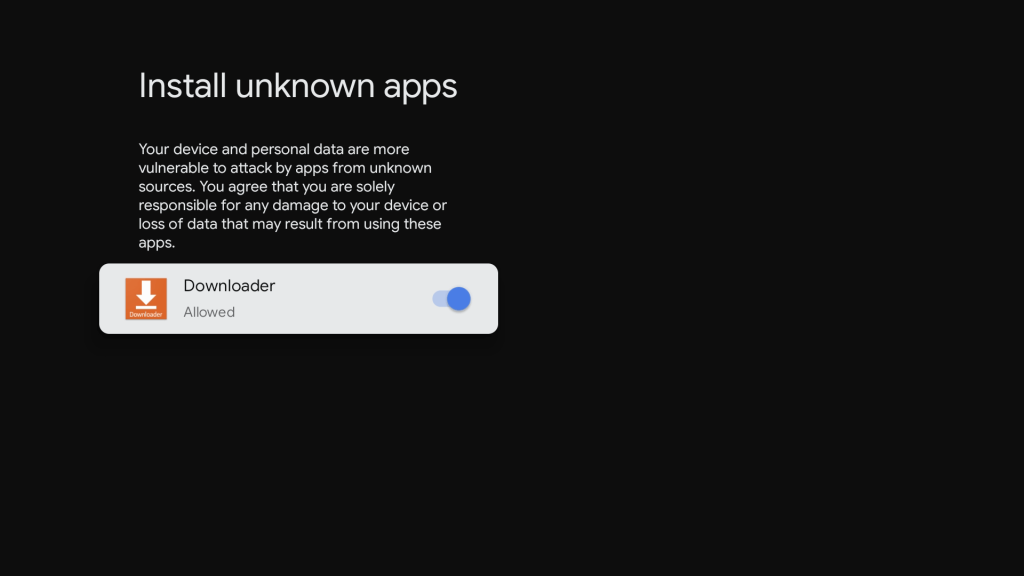
Ahora puede habilitar Downloader para instalar aplicaciones de fuentes desconocidas. Lo haces navegando a Configuración > Aplicaciones > Seguridad y Restricciones > Fuentes desconocidas. Desde allí, seleccione Descargador para cambiar la configuración a “Permitir.”
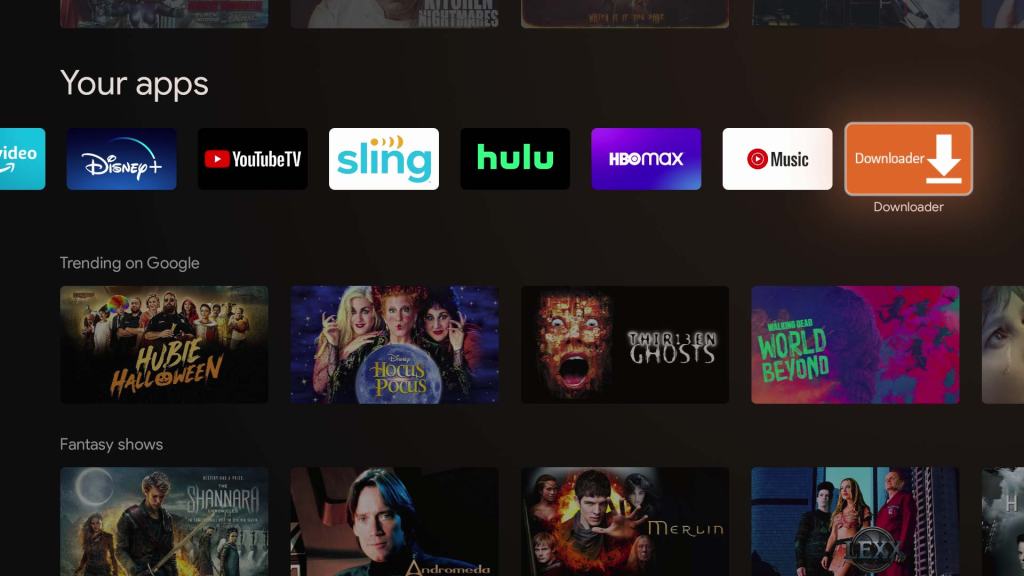
Ahora puedes lanzar Downloader. Hazlo encontrando el icono al final de la lista “Tus aplicaciones” en la pantalla “Para Ti” o la pantalla “Aplicaciones”.
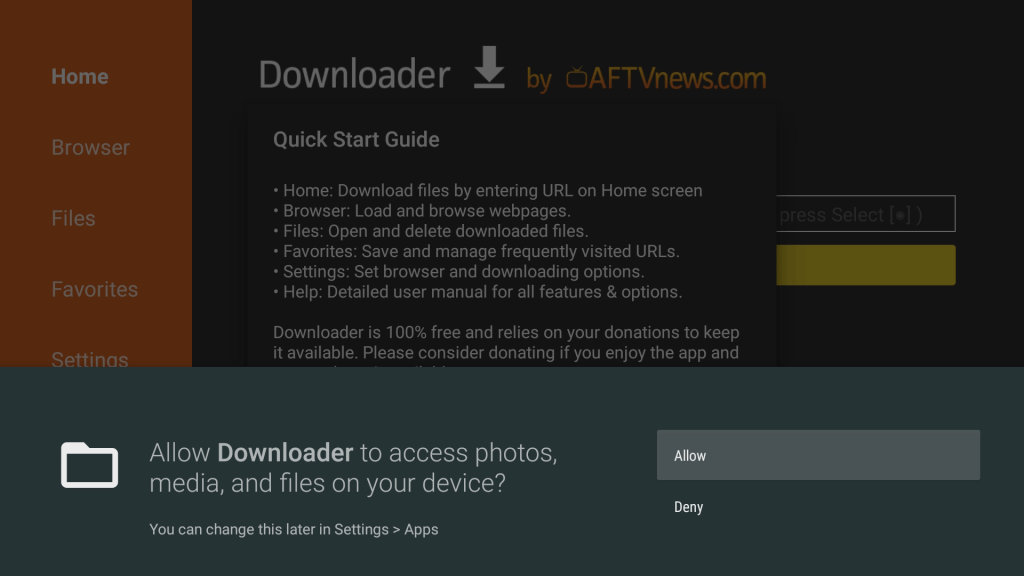
Una vez que se abra Downloader, seleccione “Permitir” para otorgar permiso a Downloader para guardar y acceder a los archivos. Debe hacer esto o no podrá descargar nada. Si niega accidentalmente el permiso, puede otorgarlo desde el menú Configuración > Aplicaciones > Permisos > Almacenamiento.
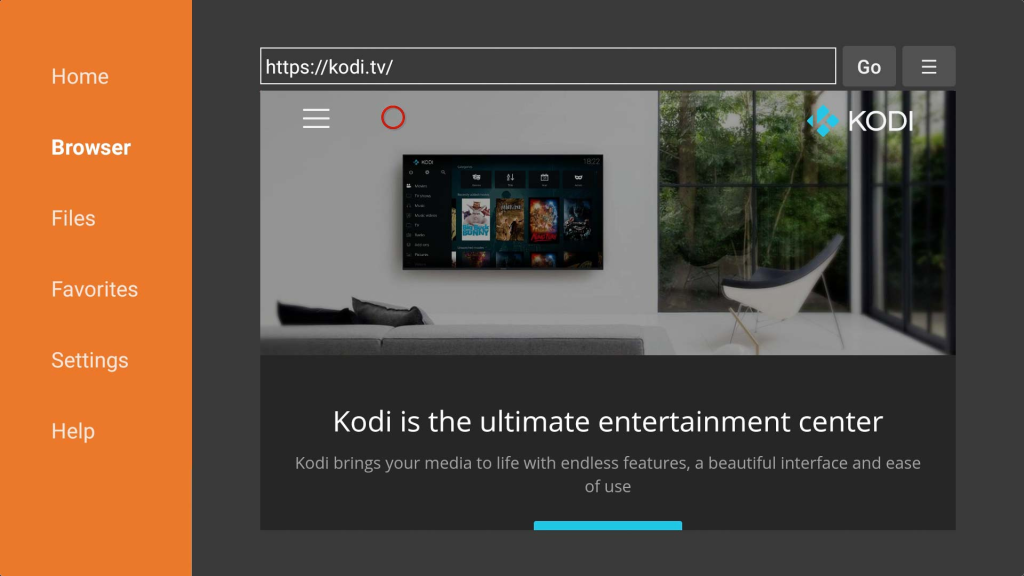
Ahora puede navegar a la sección Navegador de Downloader e ingresar la URL o el código corto del archivo que desea descargar. También puede ingresar un término de búsqueda directamente en el campo URL para realizar una búsqueda en Google.
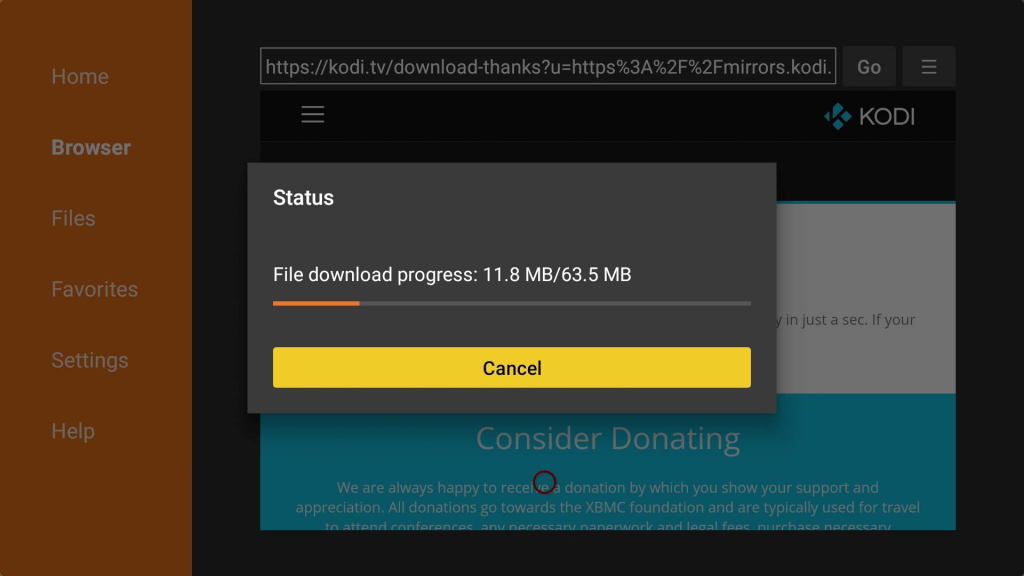
Utilice el cursor en pantalla para hacer clic en el archivo para iniciar la descarga.
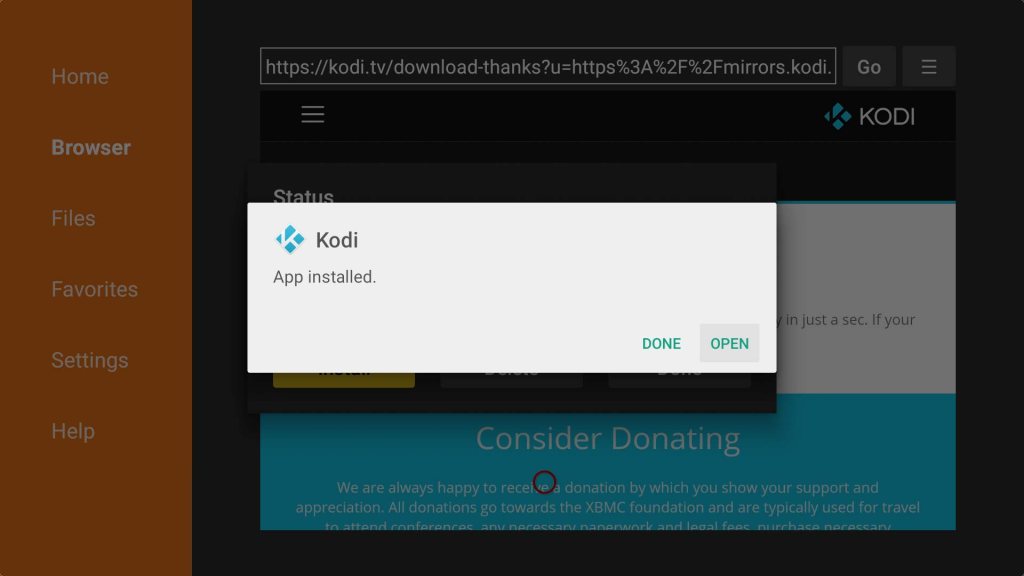
Cuando el APK termine de descargarse, seleccione “Instalar” para dejar de lado la aplicación. Una vez que termine de instalar, seleccione “Open” para iniciar la aplicación recién instalada.
